回放管理
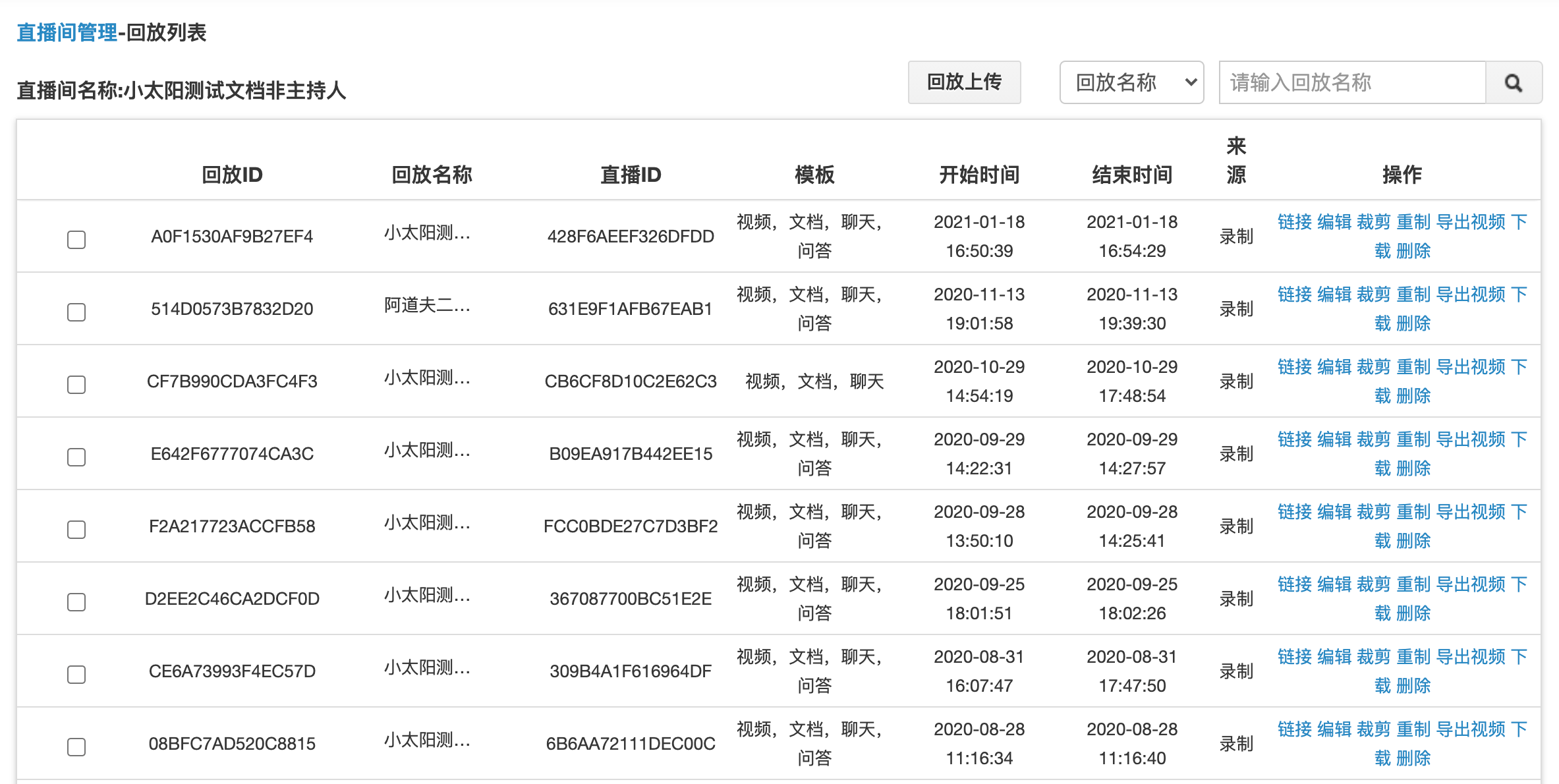
说明:
1)在直播间管理中点击“回放”按钮或在直播管理中点击“回放”按钮,即可进入回放管理页面
2)支持查看单个直播间或单个直播的回放记录
3)如为手动录制模式,则每次开始-结束录制都将生成一条回放记录
回放上传
说明:
1)点击回放上传按钮,即可上传本地CCR格式的文件,导入至当前回放列表进行查看及操作
注:ccr文件大小不可超过5GB
回放合并
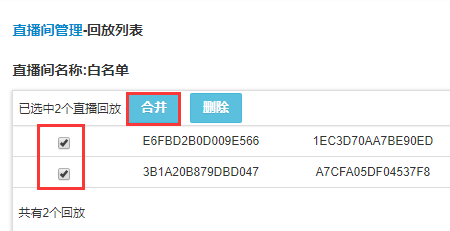
说明:
1)在回放列表中选中左边的小方框,即可弹出 “合并” 选项。点击 “合并” ,可合并多个回放。
2)合并会生成一条新的回放记录和一条新的直播记录,不影响原来的直播回放。
3)新生成的回放只包含视频、文档、聊天和画笔数据,不包含统计、签到等数据。
回放链接

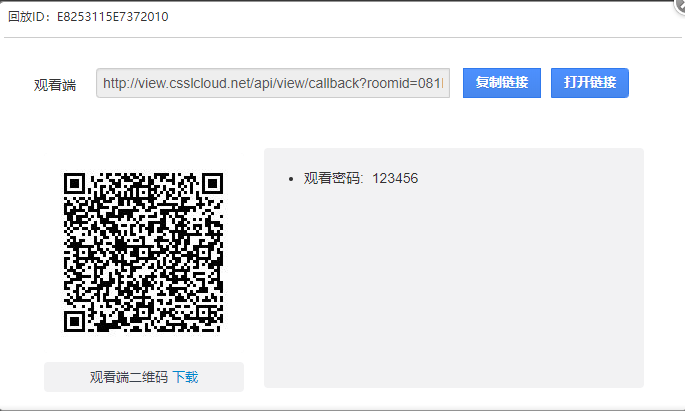
说明:
1)在回放列表中点击 “链接” ,可查看复制直播间回放链接地址。
回放编辑
1、基本信息

说明:
1)在回放列表中点击 编辑-基本信息 ,可对回放的名称及回放简介进行修改
2、回放打点
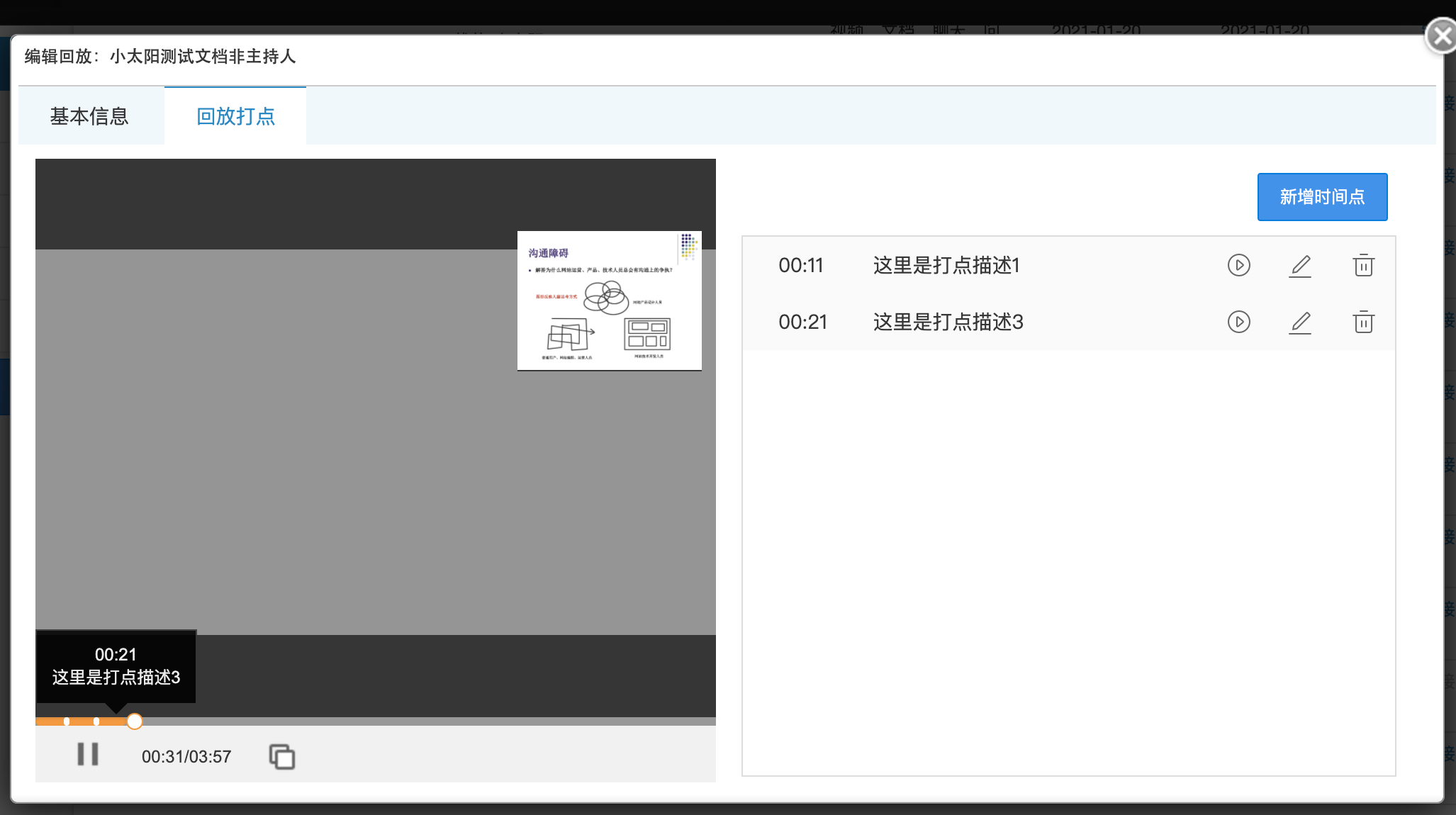
说明:
1)通过回放打点功能可以在播放器进度条上添加描述文字,使观众能够快速捕获视频的重点内容,悬浮至单个打点位置时,出现打点描述信息,如图所示
2)点击新增时间点,进入新增打点页面,需输入打点时间和打点描述文本,最多添加30个打点信息,打点时间不允许重复,保存后生效
3)打点列表中支持播放当前打点、编辑打点内容、删除打点操作
注:目前仅支持在线回放打点,离线回放无打点信息
回放裁剪
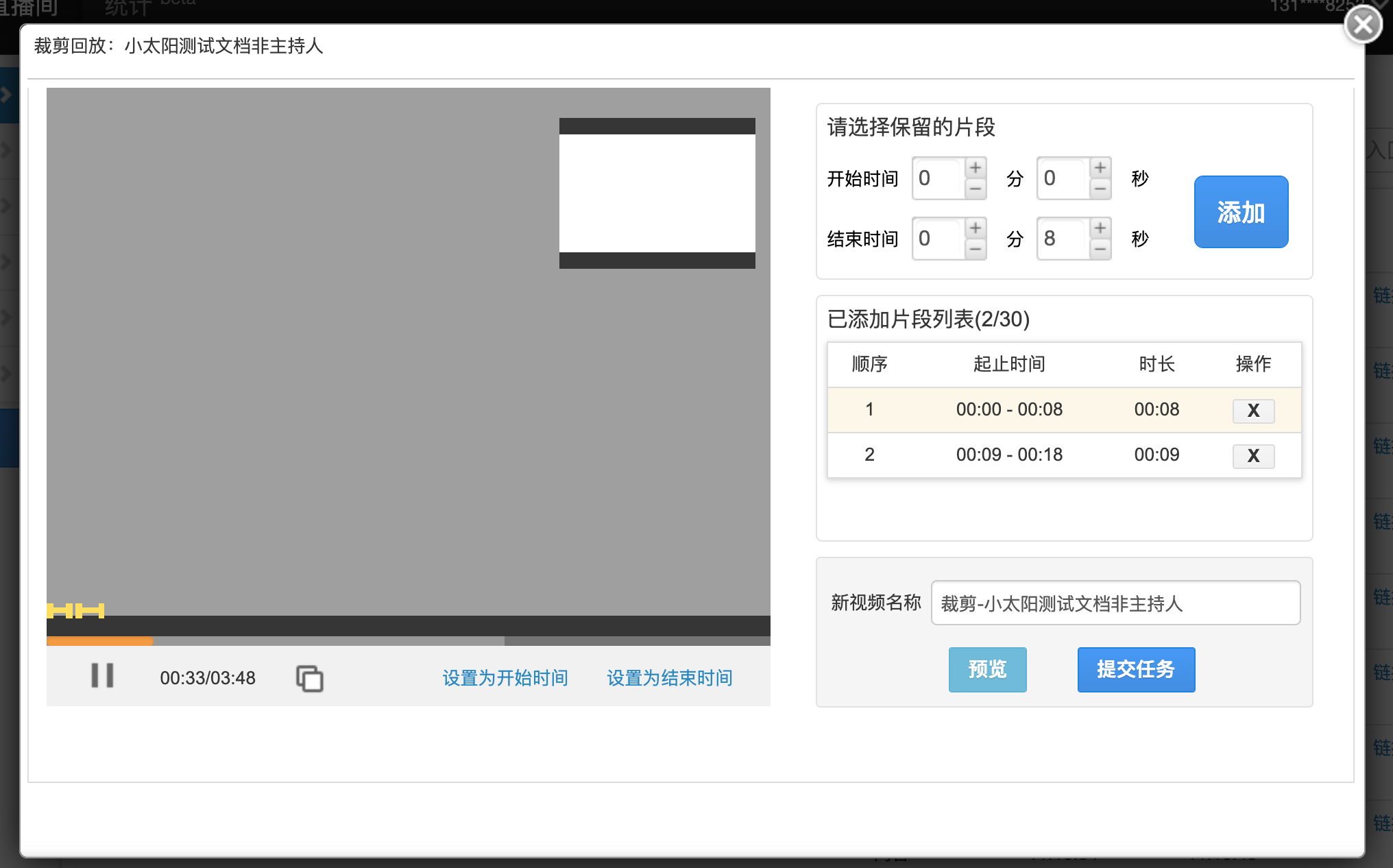
说明:
1)在回放列表中点击“裁剪”,可对该回放视频内容进行个性化剪辑
2)可手动设置保存的片段(注意片段时间不能重叠),片段列表将自动按照时间顺序排列
3)最多添加30个片段,支持删除单个片段
4)添加完成后可对新视频进行重命名及裁剪内容预览
5)点击“提交任务”即可保持剪辑视频并生成一条新的回放记录
回放重置
说明:
1)在回放列表中点击“重置”,通过回放重制功能,可将文档模式的回放重制为纯视频格式并自动上传到云点播平台
导出视频
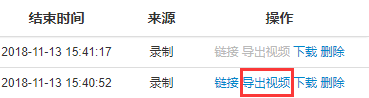
说明:
1)在回放列表中点击 “导出视频” ,可下载回放的 视频部分内容 ,格式为 MP4 。
回放下载
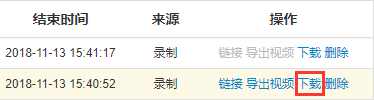
说明:
1)在回放列表中点击 “下载” ,可下载 完整的回放内容,包括视频、文档、聊天 等,格式为 CCR(私有) ,仅支持CC独有的播放器和剪辑工具使用 2)导出完整回放需账号开通 “离线下载” 功能。
回放删除
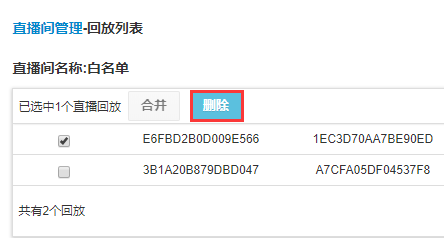
说明:
1)在回放列表中选中左边的小方框(可选中多条),即可弹出 “删除” 选项或点击操作列表中的 “删除”,可删除回放内容。
※注意:删除回放将删除回放相关的全部数据,请慎重删除回放。
回放搜索

说明:
1)在回放列表中可根据回放ID搜索回放